Step 4: タイトルと説明文を変更しよう!
 (Editor.exe)を実行します。
(Editor.exe)を実行します。
下記のような画面が表示されるので
赤い丸で囲んだボタンを押してUDB(ユーザーデータベース)エディタを開きます。
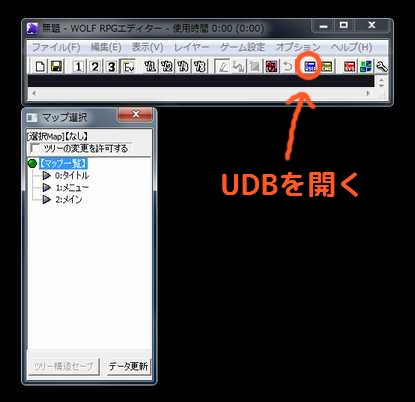
- UDB(ユーザーデータベース)エディタはこのような画面です。
スライドパズルの設定のほとんどを、このUDBエディタで行うことができます。
※ 間違って内容を変更した場合は「キャンセル」ボタンを押して下さい。
「OK」「更新」ボタンを押す前なら、設定を元に戻すことができます。

- それでは初級の1問目のタイトルと説明文を変更していきましょう。
左上の「タイプ」の欄の「10:[SlidPuz]出題設定」をクリックして選びます。
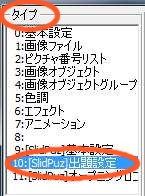
- 真ん中上の「データ」の欄の「0:初級」が選ばれていることを確認します。
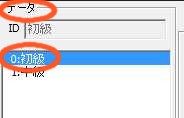
- 下の図の丸で囲んだ部分を変更します。
変更が終わったら「OK」ボタンを押してUDBエディタを閉じて下さい。
- タイトル▼▼▼ → パズルのタイトルを入力します。(1行)
- 画像 → 右のFileボタンを押して画像を選択します。今回は変更しません。
- 解説 → パズルの説明文を入力します。(全角8文字x6行)
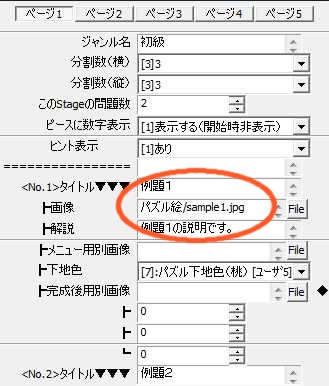
 (Game.exe)を実行してタイトルと説明文が変わっていれば成功です!
(Game.exe)を実行してタイトルと説明文が変わっていれば成功です!

Step 5: 問題数を増やしてみよう!
- 3問目の画像を「パズル絵」フォルダにおきます。
- 次に3問目のパズル情報を入力していきます。
Step4と同じ手順でUDBエディタの「出題設定>初級」を開いてから
右上の「ページ2」のタブを押して下さい。
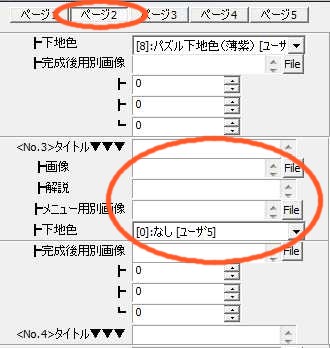
- 下の図の丸で囲んだ部分に3問目の情報を入力します。
- 下地色 → 4色(桃・薄紫・青・緑)の中から選択します。
(※色は自分で設定することもできます。)

- 下地色 → 4色(桃・薄紫・青・緑)の中から選択します。
- 次に問題数の設定を変更します。
右上の「ページ1」のタブを押して、 下の図の丸で囲んだ部分を2から3に変更して下さい。
変更が終わったら「OK」ボタンを押してUDBエディタを閉じて下さい。

 (Game.exe)を実行して初級の問題数が3問になっていれば成功です!
(Game.exe)を実行して初級の問題数が3問になっていれば成功です!
同じ手順で「中級」の問題も設定しましょう。
